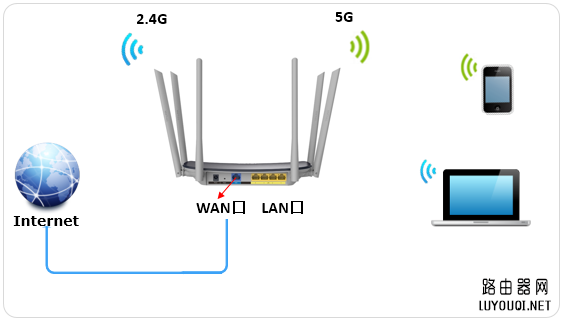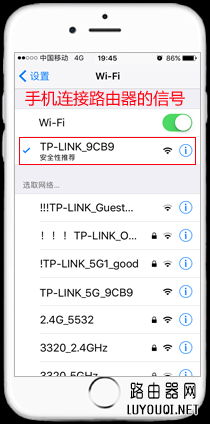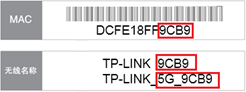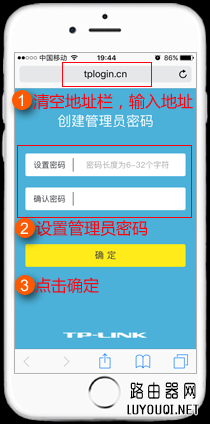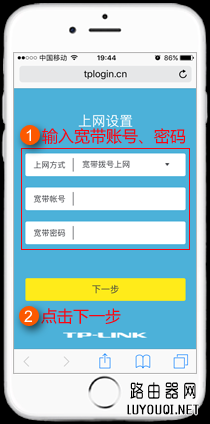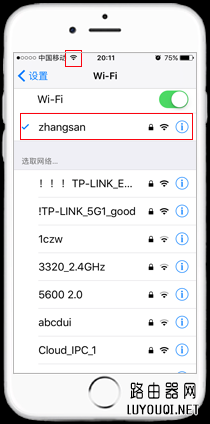【导读】怎么用手机设置tp-link无线路由器,下面就是路由器整理的网络知识百科,来看看吧!
TL-wdr 7400千兆路由器的WAN口和LAN口均支持千兆传输速率,可满足100兆以上宽带线路的需求。同时,它为电脑、手机、pad等终端提供有线和无线网络,从而在homeshare实现互联网接入。
详细介绍了设置路由器用手机上网的方法。
设置方法
1。连接路由器
将前端宽带线连接到路由器的WAN口,并确保相应接口的指示灯始终亮起或闪烁。(关于家庭线路的详细连接方式,请参考路由器和互联网线路(宽带)的几种常见连接方式)
然后用手机搜索连接路由器的无线信号,如下图:
双频无线路由器默认会传输两个无线信号TP-LINK_XXXX和TP-LINK_5G_XXXX(从底部标签可以看到,XXXX是路由器底部标签MAC地址的最后四位数字):
默认无线没有密码,手机可以连接任何信号。
2。登录管理界面
手机连接路由器的无线信号后,会自动弹出路由器的登录页面。如果没有自动弹出,请打开手机浏览器,清除空地址栏,输入路由器的管理地址tplogin.cn(或192.168.1.1)显示登录页面,如下图所示:
登录管理界面,设置管理员密码第一次登录界面,需要根据提示设置一个6-32位的管理员密码,然后点击& ldquo好的。,可以登录路由器设置界面。
注意:请记住设置管理员密码,以便后续管理路由器使用。
3。输入宽带帐户和密码。
登录接口后,路由器会自动检测互联网接入模式。如果检测结果为& ldquo宽带拨号上网;,请在相应的框中输入运营商提供的宽带账号和密码,并确认账号密码输入正确,点击& ldquo下一步& rdquo:
设置无线参数
注意:& ldquo无线名称& rdquo建议用数字或字母代替中文。(例如张三)
& ldquo;无线密码& rdquo建议设置8~63位数字和字母的组合。(例如1a2b3c4d)
2.4G和5G的无线名称和密码相同,终端可以在2.4G和5G网络之间漫游。
5。设置后,手机重新连接无线信号。
此时,路由器设置完成。
手机再次搜索新设置的无线信号名称,输入无线密码,连接无线信号接入互联网。
其他无线终端(手机、pad等。)只需连接路由器的无线信号即可上网;其他有线终端(台式机等。)只需用网线将它们连接到路由器的任意空空闲LAN端口即可访问互联网;不需要设置路由器。
设置完成后,手机重新连接无线信号。
注意:本例中,2.4G和5G的无线名称相同,因此终端完成后只能搜索一个无线信号,从而实现不同频段之间的漫游。如果设置的无线名称不同,支持5G的终端可以搜索两个无线信号。
亲,以上就是关于(怎么用手机设置tp-link无线路由器),由“WiFi之家网”整理!
原创文章,作者:路由器,如若转载,请注明出处:https://www.224m.com/171111.html